ホームページ >システムチュートリアル >Windowsシリーズ >Win7 ファイアウォールでエラー 3: システムが指定されたパスを見つけることができませんというメッセージが表示されます。解決方法は?
Win7 ファイアウォールでエラー 3: システムが指定されたパスを見つけることができませんというメッセージが表示されます。解決方法は?
- 小老鼠オリジナル
- 2024-02-28 15:57:521460ブラウズ
解決策: 1. Win R キーを押して run を開き、Services.msc と入力し、Enter を押してサービスに入り、サービスに対応する実行可能なファイル パスを確認します。2. Win R キーを押します。実行ウィンドウを開くには、regedit と入力し、Enter キーを押してレジストリ エディタに入ります; 3. HKEY_LOCAL_MACHINE\SYSTEM\CurrentControlSet\services\MpsSvc を展開し、ImagePath の値データが同じであるかどうかを確認します。

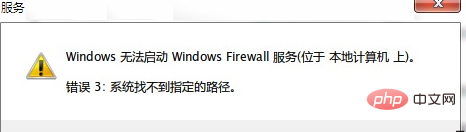
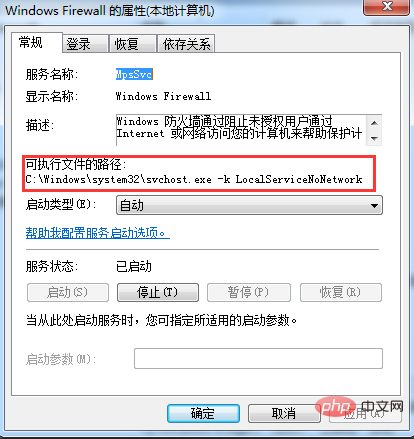 #2. Win R キーを押してファイル名を指定して実行ウィンドウを開き、「regedit」と入力し、Enter キーを押してレジストリ エディタに入ります;
#2. Win R キーを押してファイル名を指定して実行ウィンドウを開き、「regedit」と入力し、Enter キーを押してレジストリ エディタに入ります;
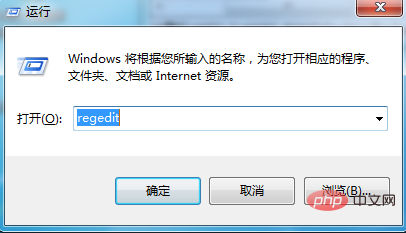 3. 展開します。 HKEY_LOCAL_MACHINE\SYSTEM\CurrentControlSet\services\MpsSvc に、「%SystemRoot%\system32\svchost.exe -k LocalServiceNoNetwork」のように、ImagePathの数値データが同じかどうかを確認します。
3. 展開します。 HKEY_LOCAL_MACHINE\SYSTEM\CurrentControlSet\services\MpsSvc に、「%SystemRoot%\system32\svchost.exe -k LocalServiceNoNetwork」のように、ImagePathの数値データが同じかどうかを確認します。
以上がWin7 ファイアウォールでエラー 3: システムが指定されたパスを見つけることができませんというメッセージが表示されます。解決方法は?の詳細内容です。詳細については、PHP 中国語 Web サイトの他の関連記事を参照してください。
声明:
この記事の内容はネチズンが自主的に寄稿したものであり、著作権は原著者に帰属します。このサイトは、それに相当する法的責任を負いません。盗作または侵害の疑いのあるコンテンツを見つけた場合は、admin@php.cn までご連絡ください。

